
デスクトップPCのシステムディスクの容量が不足してきたので、容量の大きいSSDに交換した。
SSDの換装にあたって、ツールを使って交換前のディスクデータを新しいディスクにそのままコピー(クローン)すると簡単。
クローンの方法はメーカー純正ツールを使うのもありだが、フリーソフトがあるのでそれを使う。
購入したSSD
「SDSSDHII-480G-J25」をamazonで購入。
売り上げランキング: 181
プチフリの報告が少ないし、メーカー保障が3年ある。
でもレビューサイトを見てると5年程使用すればアクセススピードが落ちると思われる。
参考:プチフリとは|プチフリーズ|petit freeze – 意味/解説/説明/定義 : IT用語辞典
自分が買ったときは1万7千円でコスパがいいので購入。
EaseUS Todo Backup Free(フリーソフト)でデータを移行
1、下記リンクからソフトをダウンロード
完璧な無料データバックアップソフト – EaseUS Todo Backup Free
3、ソースとなるディスクを選択。交換対象となるディスクを選択すること。
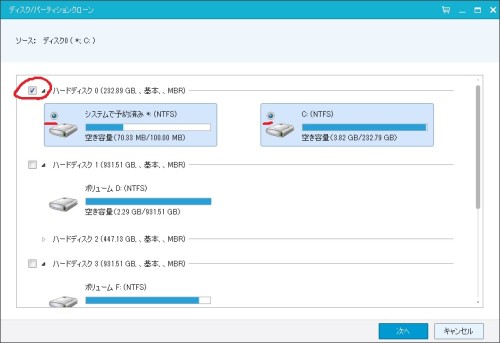
4、クローンのターゲットとなるディスクを選択。また、今回は250GBから480GBのSSDへの交換であり、ソースディスクの方が小さいので右側の「編集」をクリック
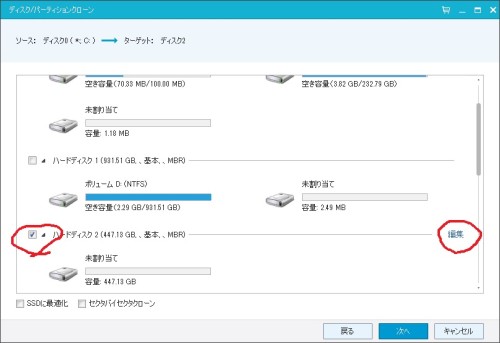
6、ソースディスクとクローン先のディスクに間違いが無いことを確認する
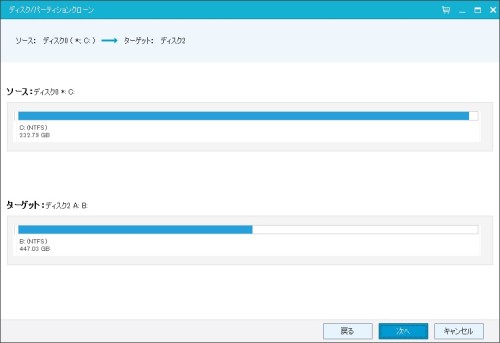
7、ディスククローン開始。完了するのを待つだけ。割と時間かかるのでのんびり待つ。40分くらいかかった
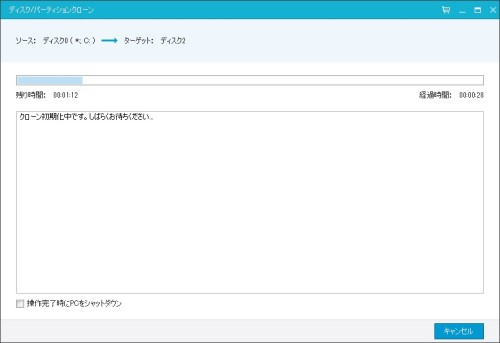
あとは起動時のブートディスクをbiosから交換後のディスクに変更すればOK。
なお古いディスクはOSごと初期化しておけばなお良し。1台のPCなのでwindowsのライセンス違反になるか微妙だが念のため。
![SanDisk SSD UltraII 480GB 2.5インチ [国内正規品]メーカー3年保証付 SDSSDHII-480G-J25](http://ecx.images-amazon.com/images/I/41xOPwjmtwL._SL160_.jpg)
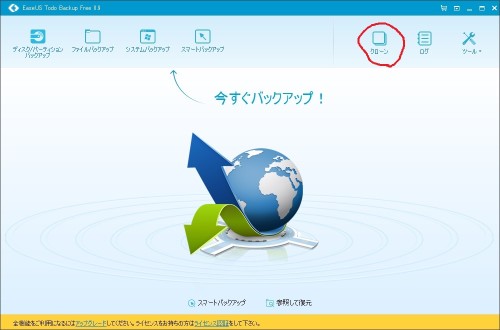

コメント
[…] […]
[…] […]